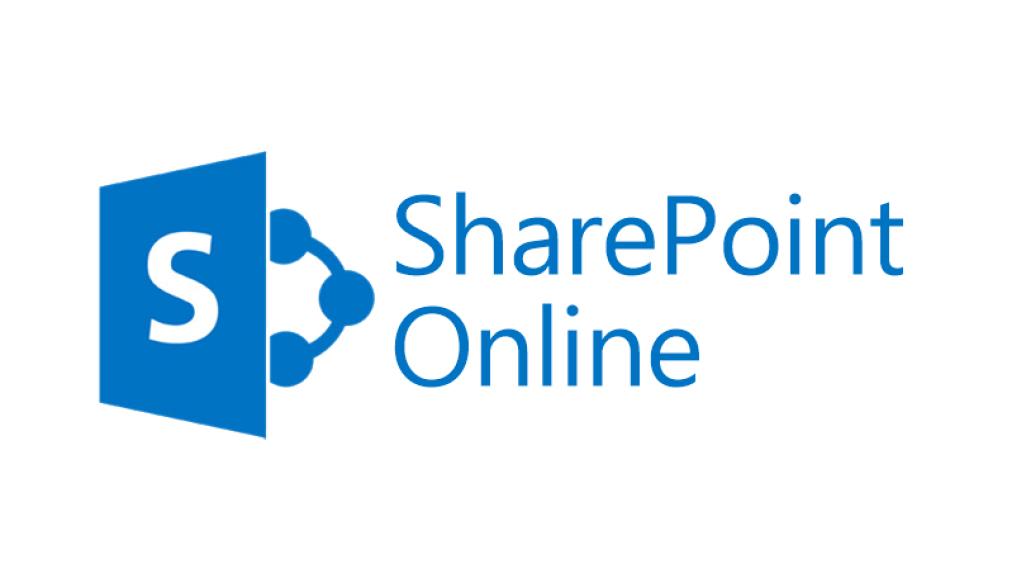
Sharepoint Online: Connecter un lecteur réseau
Sharepoint Online – Connecter un lecteur réseau
Temps nécessaire : 15 minutes.
sommaire
- Présentation
- Récupération des informations
- Pré-configuration du lecteur réseau
- Configuration du lecteur réseau
- Alternative avec le OneDriveMapper
Présentation
Plusieurs compagnies aimeraient connecter un lecteur réseau à un site Sharepoint afin que les utilisateurs puissent accéder aux données comme s’ils étaient On-Prem.
Mais pourquoi ne pas tout simplement utiliser Onedrive ? Pour ne pas avoir a synchroniser en local ces fichiers surtout que les logiciels cloud de type Onedrive, Dropbox, iCloud bouffent énormément en bande passante.
Récupération des informations
Avant de commencer la pré-configuration du lecteur réseau, vous aurez besoin de vous connectez avec Internet Explorer à votre site Sharepoint :
– Entrez L’URL du site Sharepoint ou de la librairie

– Entrez votre identifiant de connexion Office365 et répondez “oui” pour rester connectez.
Nous allons également vérifier que le service WebClient est en mode automatique.
Ouvrez vos Services Windows en exécutant “services.msc” dans la recherche windows puis modifier le service WebClient pour qu’il soit en automatique.
Redémarrez votre poste.
Pré-configuration du lecteur réseau
Nous devons tout d’abord ajouter Sharepoint à la liste des sites de confiance.
- Depuis Internet Explorer, allez dans Paramètre en cliquant sur l’icône en haut coin droit puis cliquer sur Options Internet.

2. Cliquer sur l’onglet Sécurité puis sélection la zone Sites de confiance.

3. Cliquer sur le bouton Sites
La boite de dialogue Sites de confiance va alors s’ouvrir.
4. Ajouter les sites Sharepoint dans la liste de sites Web comme suit en remplacer le domaine leblogduwis par le vôtre.

https://monsite.sharepoint.com
https://monsite-files.sharepoint.com
https://monsite-my.sharepoint.com
https://monsite-myfiles.sharepoint.comVous êtes maintenant prêt à passer à la configuration du lecteur réseau
Configuration du lecteur réseau
Nous allons maintenant accéder à l’assistant de connexion lecteur réseau.
- Ouvrir l’explorateur Windows puis cliquer sur Connecter un lecteur réseau

2. Dans la boite de dialogue “Connecter un lecteur réseau“, entrez l’URL du Sharepoint dans la partie Dossier en supprimant la partie de niveau inférieur comme indiqué ci-dessous.
Cochez Se connecter à l’aide d’informations d’identification différentes puis Terminer

Une boite de dialogue Sécurité Windows va apparaitre.
3. Entrez vos informations d’identification de connexion Office 365 puis cliquez sur OK

Bravo : Votre site Sharepoint est maintenant cartographié en tant que lecteur réseau, vous pouvez désormais le consulter.
Alternative avec le OneDriveMapper
OneDriveMapper est un script “open source gratuit” (à usage non commercial). Je l’utilise souvent en entreprise pour mapper Onedrive et Sharepoint comme lecteur ou emplacement réseau. Il utilise maintenant Edge au lieu d’explorer et ces derniers versions ne fonctionnent plus sur les anciens systèmes d’exploitation W2008/2012 :
À voir également : Sharepoint: Désactiver le message de vérification lors de L’ouverture d’un fichier pdf sur acrobat reader







Il faut rentrer quoi comme adresse de sharepoint ? c’est quoi la partie inférieur le tenant ?
Hello Julien,
L’adresse est celle du site auquel tu veux accéder. Bien sur dans les documents.
Je n’ai pas compris ta deuxième question !
Ca ne marche pas chez moi, que rentres tu comme adresse ? Sur ta capture on ne comprend pas bien Merci
Hello Julien,
Tu dois enlever la partie “Forms/Allitems.aspx” du lien complet de ta bibliothèque de documents Sharepoint.
Exemple :
Lien document sharepoint : https://monsite.sharepoint.com/sites/TestExterne/Documents%20partages/Forms/AllItems.aspx
Lien a ajouté comme connecteur : https://monsite.sharepoint.com/sites/TestExterne/Documents%20partages/
Voici également un script qui fait très bien le travail (OnedriveMapper) :
https://www.lieben.nu/liebensraum/onedrivemapper/
Il faut le configurer puis le mettre par exemple comme tache planifié.
merci
Chez moi ca ne marche pas et sur des ordinateurs au bureau aussi. Peux tu nous faire une vidéo car je ne vois vraiment pas ou cela pêche.
Hello Julien,
je t’en fait une rapidement… Stay connected !
Bonjour Julien,
J’ai trouvé un petit bug en faisant un test dans mon Labo.
Pourrais-tu essayer ca:
1- Reset tes paramètres IE
2- Vérifie que tes sites de confiance sont toujours présent.
3- Ajoutes https://portal.office.com et https://*.microsoft.com aux sites de confiance
4- Va dans Services (Services.msc) puis met le service WebClient en “automatique”
5- Redémarre ton ordi
6- Ouvre ta session puis ouvre IE puis rends toi directement dans ton site Sharepoint
7- Rentre tes informations de connexion, très important, sélectionne rester connecté
8- Ré-Essaye l’ajout du lecteur réseau avec tes identifiants (option mémoriser cochée)
9- Donnes moi des nouvelles
Salut, le sujet est ancien mais pour ceux qui sont en entreprise il est possible que sa sécurité bloque cette fonctionnalité. Bonne journée.
Merci beaucoup Christophe pour cette précision !
Je préfère proposer cette fonctionnalité à mes clients.
Merci pour ces infos!!
Juste une question : ça a marché pendant plusieurs jours puis ça ne marche plus. Vous avez une idée de pourquoi ?
Bonjour Fabien,
Microsoft fait souvent des mises à jour qui casse le setup.
Je vais mettre plus en avant l’alternative : https://www.lieben.nu/liebensraum/onedrivemapper/ qui fonctionne très bien cependant lui-même doit faire des mises a jour suivant celle de Microsoft.
La synchronisation de sharepoint avec onedrive reste la meilleure manière de ne pas avoir de changement.
Si ton logiciel ou autre, te demande absolument l’utilisation d’un lecteur réseau, configure l’alternative en tache planifié au démarrage…
https://support.microsoft.com/fr-fr/office/synchroniser-des-fichiers-sharepoint-avec-le-client-de-synchronisation-onedrive-groove-exe-59b1de2b-519e-4d3a-8f45-51647cf291cd